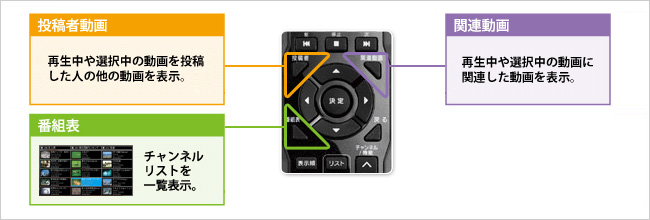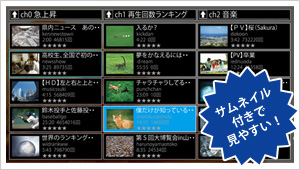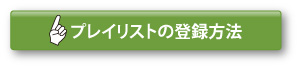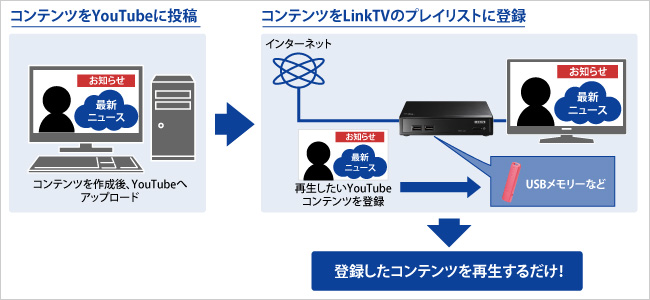HOME > > LinkTV(LINKTV)

YouTubeをラクして楽しむなら、「LinkTV」!
豊富なハイビジョン動画をテレビで自動再生
「LinkTV」(リンクティービー)は、YouTubeの動画をお持ちのテレビで楽しむことができるメディアプレーヤーです。
電源を入れるだけで、すぐに動画検索ができ、一つ見終わったら、次々と関連動画を自動再生。動画が終わるたびに検索・再生操作する手間がいらないから、テレビ視聴のように「ながら見」が可能です。リモコンの各ボタンに検索ワードを登録すれば、自分好みのチャンネルを作ることができ、テレビのようにリモコンでチャンネル切り替えも可能。
さらに、「プレイリスト機能」搭載で、ハイビジョン動画の再生もスムーズで快適です。
※ 本製品のYouTube視聴対応を含むすべてのアップデート対応につきましては、2016年12月末をもって終了させていただきます。
これ以降、Google社によるYouTubeサービスの仕様変更が行われた場合、YouTube視聴に支障が発生する可能性がありますので、あらかじめご了承ください。なお、仕様変更の状況によっては、2016年12月以前の時点でYouTube視聴に支障が発生する可能性があります。YouTube視聴ができなくなった場合でも、メディアプレーヤー機能は継続してご利用いただくことができます。
(2015/12/2更新)
Google社の仕様変更の影響により、「LinkTV」の機能の1つである、オンライン上のYouTube動画再生がご利用いただけなくなりました。
詳しくはこちらをご参照ください。
- ※表示価格と商品全般について ※取扱説明書やQ&A、ソフトウェア等の各種ダウンロードは
 を、保守サービスをご検討の方は
を、保守サービスをご検討の方は  をクリックしてご覧ください。
をクリックしてご覧ください。

YouTubeをテレビで見る!
※本製品ご利用時は、常時インターネットにつないでおく必要があります。
動画を連続再生!
パソコンでの視聴の場合、動画は一つずつしか再生されず、次の動画を再生するにはマウス操作が欠かせません。でも、本製品なら一切の操作不要!再生が終了したら、すかさず次の関連動画やお気に入り登録した動画を再生します。画面にはりついていなくても勝手に再生が始まるから、「ながら見」も可能です。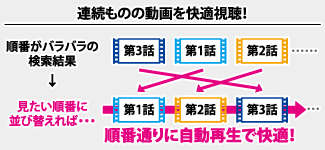 <連続再生の便利な使い方> <連続再生の便利な使い方>分割された長編動画を、一続きで再生できる! 順番が揃っていない分割された動画も、リモコン操作で並び替えれば、最後までスムーズに再生できます。 |
続きからの再生もできる!
時間がなくて途中で切り上げないといけないときも安心です。
テレビのようにリモコン操作!
リモコンでチャンネル切り替え
例えば、チャンネル「1」に、「動物ハプニング」と設定しておけば、リモコンの「1」ボタンを押すだけで、「動物ハプニング」に関連した動画の検索結果を自動で表示、再生します。
チャンネルは最大10個まで登録でき、テレビのチャンネル切り替えのように操作できるので、誰でも簡単にYouTubeを楽しむことができます。
「関連動画」、「投稿者動画」も一発検索!
動画検索は、ボタン一つでOK!「投稿者」ボタンを押せば、再生中の動画と同一投稿者による動画を検索して表示。
「関連動画」ボタンでは、再生中の動画に関連した動画を検索でき、気になるジャンルの動画を次々と楽しむことができます。検索を繰り返すうちに、予想もしなかった面白い動画を発掘したりと、YouTubeをとことん楽しみたい方にオススメです!
パソコンのように、検索ワードの入力も可能
テレビ上に表示される「検索窓」を使って、気になる動画を探して楽しむことができます。文字入力は、ケータイ電話の文字入力と同じ方式なので、検索ワードの入力も簡単です。
「優先言語設定」で海外の動画を優先検索
チャンネルごとに優先される言語を指定できるので、海外からアップされた動画も簡単に楽しむことができます。例えば、スポーツチャンネルについては、優先言語を英語に設定することで、英語圏でアップされたスポーツ関連動画を優先的に表示することができます。しかもなんと、18言語から指定が可能!英語圏以外にも、気になる国の動画をお楽しみください。

直感的に操作できるメニュー画面
わかりやすいアイコンメニューとリモコンボタン説明の表示により、誰でも簡単にYouTubeを楽しむことができます。万が一操作に迷ってしまった時にも、いつでもリモコンの黄色ボタンを押せばヘルプ画面が出てくるので、安心です。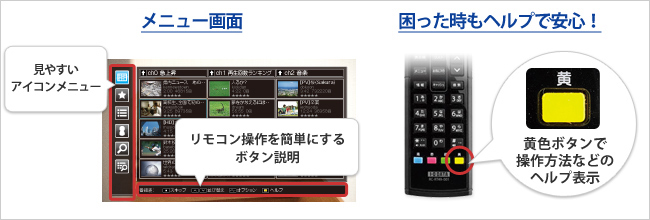
iPhoneをリモコン代わりに使える!
動画はiPhoneで探して、大画面テレビで見る!

- LinkTV Remote
使い慣れたiPhoneなら、検索ワードの入力もサクサク簡単!また、YouTubeのアカウントをお持ちであれば、YouTubeのお気に入りやプレイリストの管理、リストからのLinkTV再生を行うこともできます!

自分だけのお気に入り番組表
気になる動画を見つけたら、あとは番組表からリモコンで選ぶだけ。番組表から簡単に動画を再生できます。
プレイリストでスッキリ・快適!
動画をカンタン整理!
動画を整理して登録することができる「プレイリスト」機能がお使いいただけます。
例えば、「80年代音楽」、「海外アニメ」など、複数のプレイリストを自由に作成して自分だけのオリジナル動画集を作ることができます。もちろん、動画の並び替えもOK!プレイリストに登録した動画も通常の動画同様に連続再生ができるので、オリジナル動画集をノンストップで楽しむことができます。
登録方法は簡単!リモコンの「リスト」ボタンを押すだけで、USBハードディスク(別売)やUSBメモリー(別売)に動画をキャッシュして登録することができます。

ジャンルごとに自動整理もできる!「フィルター機能」
プレイリストに登録した動画は、検索ワードごとにフィルターをかけて整理することができます。例えば好きなアーティストの名前でフィルターを作っておけば、プレイリスト内にある動画の中から、そのアーティストに関連した動画だけを集めたリストを作ることができます。
プレイリストにたくさんの動画を登録すると、再生したい動画を探し出すのも大変ですが、フィルター登録することで動画の管理がグッと楽になります!
ハイビジョン動画を快適にスムーズ再生
インターネット環境によっては動画をスムーズに再生できない場合がありますが、プレイリストに追加した動画は自動的にキャッシュするからスムーズな再生が可能!再生時に途切れてしまうような大きなハイビジョン動画も、一度プレイリストに登録しておけば、コマ落ちすることなくスムーズで快適に楽しめます。


プロジェクターと組み合わせて迫力のテレビ視聴!
YouTube動画を迫力の大画面で楽しめます。
HDMIケーブル1本の簡単接続
本製品にHDMIケーブルでプロジェクターをつないで、壁面に映し出せばOK!手軽に簡易ホームシアターを実現できます。
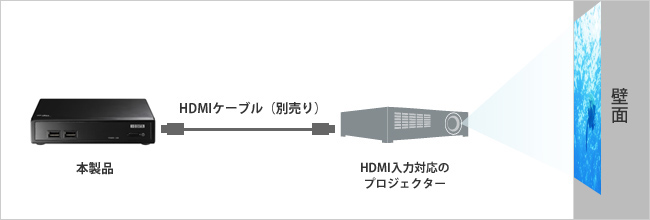
⇒オススメのプロジェクター モバイルプロジェクター「BOXi」(エルモ社製)
スピーカー追加で、音にも迫力を!
音にもこだわるなら、HDMIパススルー対応スピーカーの追加がオススメ。まるで映画館にいるかのように、迫力の大画面と音を楽しむことができます。

※HDMIパススルースピーカーを利用する場合は、プロジェクターの入力信号を「HDMI入力」に設定してください。
デジタルサイネージにも!
LinkTVを使えば、ココが便利!
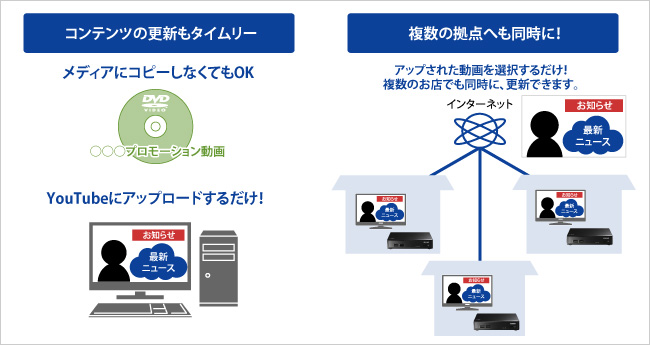
機能も充実!リピート再生/レジューム機能
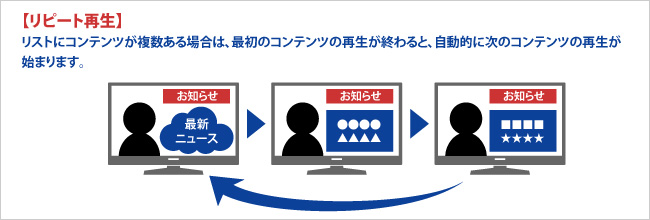
操作をしなくても、自動で連続再生されるので、一度電源をつけたら、終了するまで何もしなくてもOKです。

次回からは電源を入れるだけで、再生が始まるので、毎日の運用もカンタンです。
その他の便利な機能
USBキーボードで検索ラクラク!
慣れたキーボード入力であれば、ストレスなく次々と検索ワードを変えて、動画を楽しめます。
メディアプレーヤー機能搭載
本製品を使えば、USB接続、およびネットワーク接続のハードディスクなどに保存した写真や動画をテレビで楽しむことができます。※DTCP-IPには非対応です。
無線LAN接続でテレビ周りスッキリ!
無線LAN接続ならLANケーブルをつなぐ必要がないので、リビングのテレビ周りがスッキリします。
「LinkTV」前面のUSBポートに、対応の無線LAN子機を接続のうえ、ご利用ください。

※無線LANルーター(アクセスポイント)が必要です。オススメの無線LANルーター:WN-AG450DGR、WN-G300DGR、WN-G300DR
動画の説明表示に対応
リモコンの「情報」ボタンを押すことで、投稿者が記載した動画の説明を表示できるようになりました。
Webブラウザ(β版)が使える!
YouTubeを楽しんでいる最中に、動画以外に気になることがらに出くわしてしまっても大丈夫!Webブラウザを起動して、すぐに調べることができます。
※本機能は試用版となります。本機能についてのお問い合わせなどのサポートは致しかねますので、ご了承ください。
商品レビュー
ユーザーレビュー
実際に製品をお使いいただいた方の製品レビューを一部ご紹介。
レビューの一覧は「I-O DATA Review Challenge」でご覧いただけます。
ライターレビュー
雑誌やニュースサイトなどで紹介された製品レビューです。
5万円もお得!今あるテレビをYouTubeテレビ&Webテレビにする方法
「IT Life hack」にレビューが掲載されました。
お茶の間でYouTubeが見られるメディアプレーヤー
インプレス PC Watchに「LinkTV」のレビューが掲載されました。
関連情報
勝手CM公開中!
テレビショッピング風にオモシロおかしく製品を紹介する「勝手CM」(株式会社ムービーインパクト様制作)にLinkTVが取り上げられ、動画公開中です。ぜひご覧ください!


 商品一覧
商品一覧